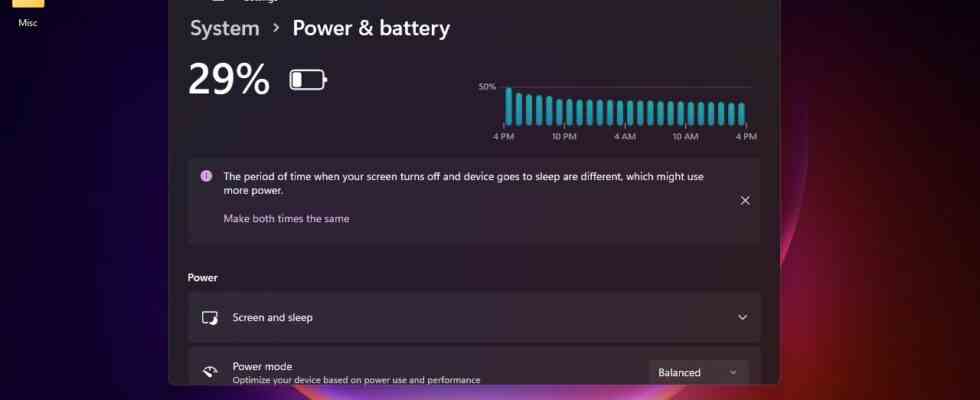Si bien OneXplayer Mini es una poderosa computadora de mano, ejecutar los juegos más populares de la actualidad puede agotar su batería. La mayoría de los usuarios pueden esperar obtener alrededor de cinco horas de duración de la batería del OneXplayer Mini, aunque eso puede variar enormemente según su uso específico. Independientemente del juego que esté jugando o del modelo de OneXplayer Mini que haya elegido, hay algunas cosas que puede hacer para maximizar la duración de la batería.
Otras lecturas
Ajusta tu brillo
La resolución de 1280 × 800 en OneXplayer Mini se ve muy bien con el brillo aumentado, pero bajarlo cuando se juega en habitaciones oscuras tendrá un impacto significativo en la duración de la batería. Esta configuración se puede encontrar en el mismo lugar que está en todas las PC con Windows 11. Simplemente navegue hasta el Monitor submenú de la Sistema menú, y será la opción que se muestra en la parte superior de la pantalla.
Ejecutar juegos a un fps más bajo
Muchos juegos te dan la opción de bloquear o desbloquear su rendimiento, lo que les permite ejecutarse desde 30 fps hasta tantos fps como tu sistema pueda manejar. Es tentador ejecutar juegos con la mejor configuración posible, pero eso conlleva una gran descarga de la batería de su OneXplayer Mini. Si le preocupa la duración de la batería, intente bloquearla a 60 fps (o incluso a 30 fps) en todos los juegos que lo permitan. También es beneficioso reducir la calidad general de los gráficos.
Solo juegos y juegos
Su OneXplayer Mini es una pequeña PC de escritorio en la palma de su mano. Eso significa que puede navegar por la web, enviar correos electrónicos y transmitir videos desde el pequeño dispositivo. Sin embargo, es fácil que las cosas se salgan de control y tengan docenas de aplicaciones o pestañas de Chrome abiertas sin darse cuenta. Todas estas tareas son brutales para la escasa batería del Mini. Para extender su tiempo de ejecución habitual de cinco horas, querrá limitar el OneXplayer Mini solo para jugar. Eso significa asegurarse de que no se estén ejecutando tareas en segundo plano y cerrar todas las demás pestañas o simplemente no descargar ningún otro software además de los que necesita para acceder a sus juegos (como Steam y Xbox Game Pass).
Comprueba tus ajustes de energía y suspensión
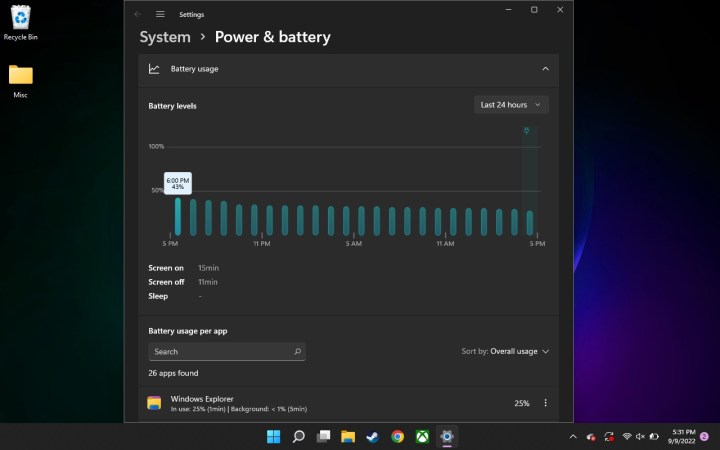
Pase el cursor sobre el icono de la batería en la parte inferior de la pantalla para acceder a la Energía y batería menú. A partir de ahí, asegúrese de tener activadas algunas opciones de ahorro de batería, como apagar la pantalla después de cinco minutos y pasar al modo de ahorro de batería cuando llegue al 30% del nivel de batería. Este menú también le permitirá monitorear el uso general de la batería, brindándole un desglose de las aplicaciones que consumieron la mayor cantidad de energía durante el día. Esta es una excelente manera de encontrar procesos en segundo plano que podrían estar ejecutándose sin que usted lo sepa.
el calor es horrible
A las baterías no les gusta el calor. Eso significa que jugar al aire libre bajo el sol (o en el interior con el horno encendido) no te está haciendo ningún favor. Asegúrese de no bloquear ninguna ventilación mientras sostiene su OneXplayer Mini, y si nota que su computadora de mano se calienta demasiado, considere finalizar su sesión de juego o reducir su configuración de gráficos. ¿Quiere controlar la temperatura de su computadora de mano? Algunos de estos consejos pueden ayudar.
Otros consejos a tener en cuenta
Los consejos anteriores están casi garantizados para ayudar a prolongar la duración de la batería de su OneXplayer Mini. Sin embargo, vale la pena consultar algunas otras pautas que hemos compilado tanto para Steam Deck como para las computadoras portátiles en general. No todos serán aplicables, pero hay buena información que podría ayudarlo a exprimir unos minutos más de tiempo de juego.
Recomendaciones de los editores